Alibaba Cloud Managed Service for Prometheusを使用すると、Larkチャットボットを作成し、通知ポリシーで対応するLarkグループチャットを指定して、アラート通知を送信できます。通知ポリシーの一致ルールがトリガーされると、システムは自動的にグループチャットにアラート通知を送信します。その後、グループチャットでアラートを直接管理できます。
Lark組織の管理者がARMSインテリジェントアラートアプリケーションをLarkアプリケーションディレクトリに追加済みであること。
Lark組織のメンバーは、管理者にリクエストを送信してARMSインテリジェントアラートアプリケーションを取得できること。
ステップ1: Larkチャットボットを作成し、webhook URLを取得する
Larkを開いてログオンします。
オプション。+アイコンをクリックし、新しいグループをクリックしてLarkグループチャットを作成します。
グループチャットの右側にある
 > 設定アイコンを選択し、BOTをクリックします。
> 設定アイコンを選択し、BOTをクリックします。BOTタブで、ボットを追加をクリックし、カスタムボットを選択します。
ボット名と説明を入力し、追加をクリックします。
Webhook URLをコピーし、キーワードの設定を選択して、キーワードアラートを入力します。
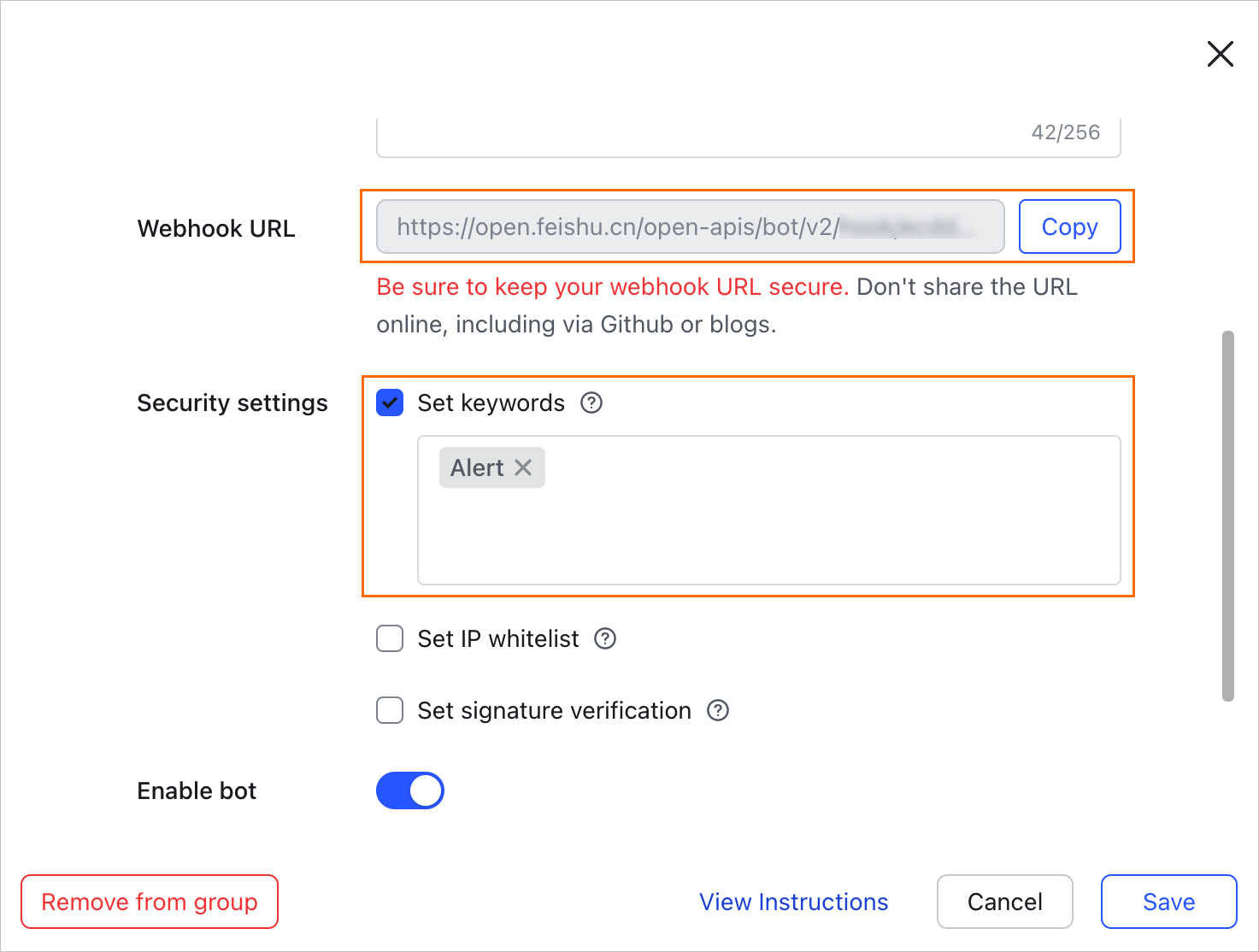
OKをクリックします。
ステップ2: Managed Service for Prometheusコンソールでチャットボットを設定する
Managed Service for Prometheusコンソールにログオンします。左側のナビゲーションペインで、を選択します。
DingTalk/Lark/WeComタブをクリックし、Larkをクリックします。
Larkチャットボットの作成パネルで、パラメータを設定し、OKをクリックします。次の表にパラメータを示します。
パラメータ
説明
名前
Larkチャットボットの名前を入力します。
チャットボットwebhook URL
チャットボットのwebhook URLを入力します。
チャットボットが日次統計を送信するかどうか
このオプションを選択した場合は、日次統計を送信する時点を入力する必要があります。複数の時点はカンマ(,)で区切ります。
HH:SS形式で時点を指定します。ARMSが指定された時点で送信する情報には、当日発生したアラートの総数、解決済みのアラートの数、および解決すべきアラートの数が含まれます。カードコンテンツの設定
アラート通知カードのスタイルとコンテンツをカスタマイズします。
ステップ3: 通知ポリシーを作成する
通知ポリシーを作成または変更します。通知オブジェクトの手順で、通知オブジェクトパラメータをDingTalk/Lark/WeComに設定し、Larkチャットボットを選択します。詳細については、通知ポリシーの作成と管理を参照してください。
グループチャットでアラートを管理する
Larkグループでアラート通知を受信した後、Larkグループでアラートを表示および管理できます。詳細については、指定されたグループチャットでアラートを処理するを参照してください。
次のステップ
通知オブジェクトを作成した後、DingTalk/Lark/WeComタブで通知オブジェクトをクエリ、編集、または削除できます。- 通知オブジェクトを検索するには、検索ボックスにオブジェクト名のキーワードを入力し、
 アイコンをクリックします。
アイコンをクリックします。 - 通知オブジェクトを編集するには、通知オブジェクトを見つけ、編集アクション列のOKをクリックします。表示されたパネルで、情報を変更し、をクリックします。
- 通知オブジェクトを削除するには、通知オブジェクトの削除アクション列のOKをクリックします。表示されたメッセージで、をクリックします。